图文详解ac3音频格式如何转换为aac音频格式
- 来源: 金舟软件
- 作者:Lyan
- 时间:2025-03-06 18:05:39
在音频处理领域,格式转换是不可避免的任务之一。特别是在您需要将AC3音频文件转换为更为广泛支持的AAC格式时,下面金舟小编来演示金舟格式工厂软件完成AC3到AAC音频格式的转换过程。
准备工作:
硬件型号:联想 拯救者 刃7000K
系统环境:windows11 4365.1145
软件版本:金舟格式工厂
操作步骤:
1.下载并安装金舟格式工厂软件,启动软件并选择"音频格式转换"选项。
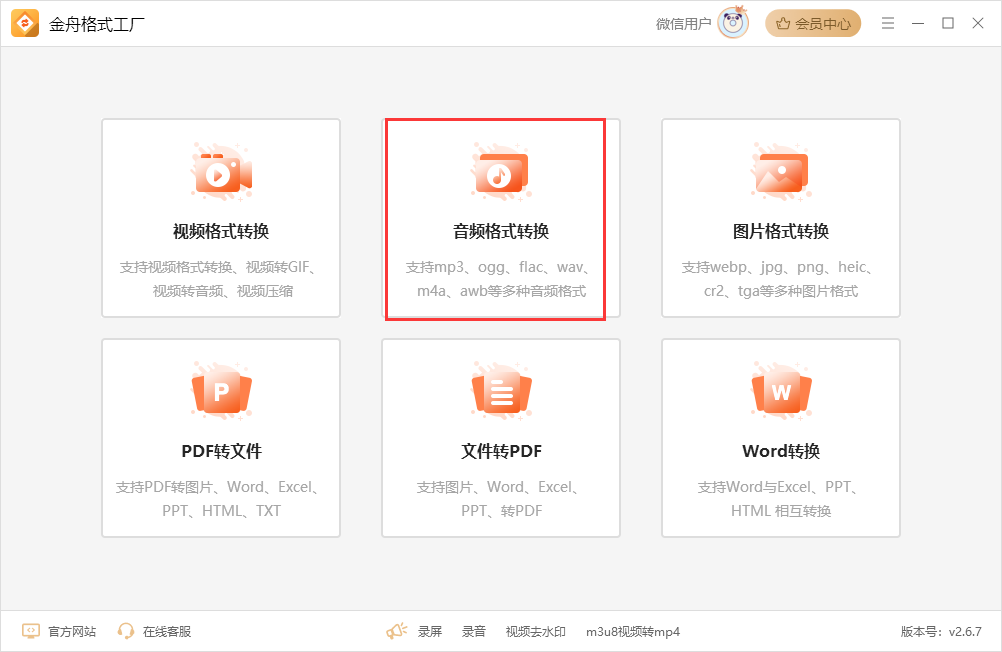
2.点击软件界面上的"添加文件"或"添加文件夹"按钮,将需要转换的AC3文件添加到软件中。
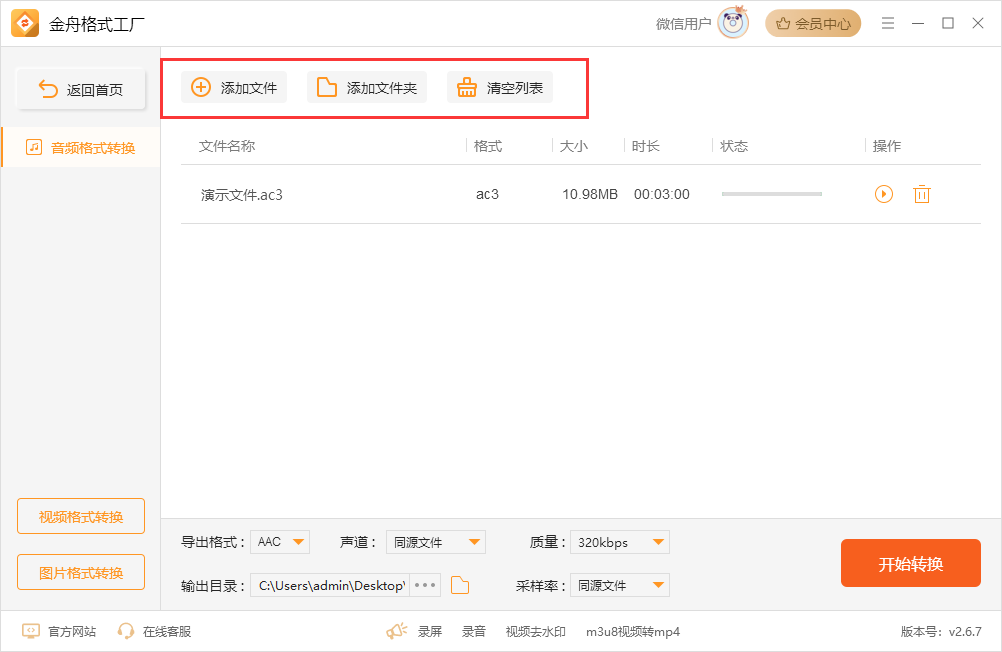
3.在软件底部找到"导出格式"选项,选择AAC格式。
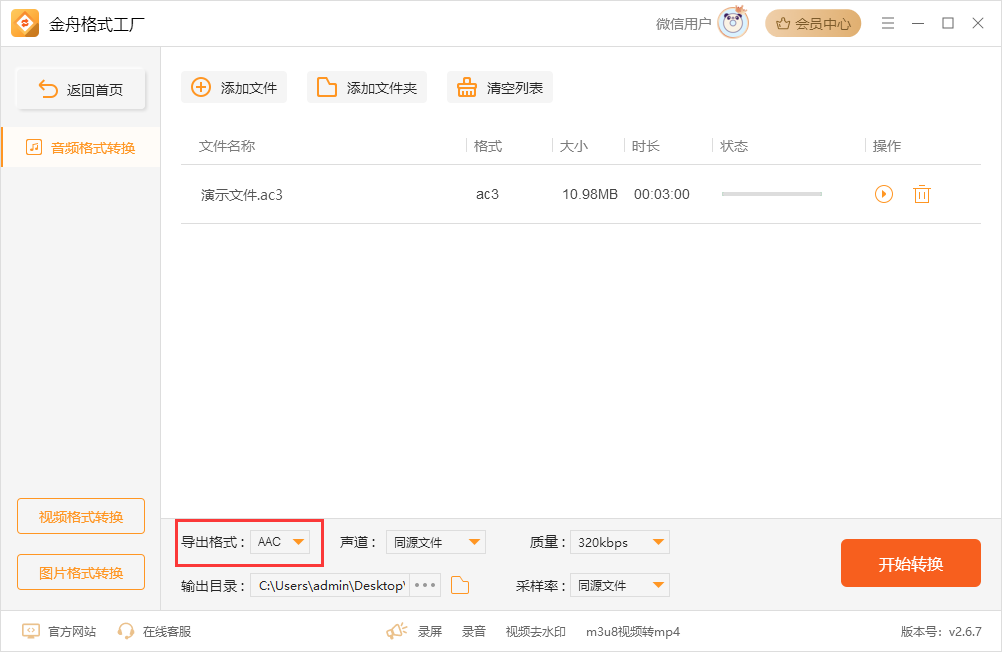
4.并进一步调整声道、质量、采样率等参数。您可以根据个人需求自定义这些设置,或者选择使用默认设置。
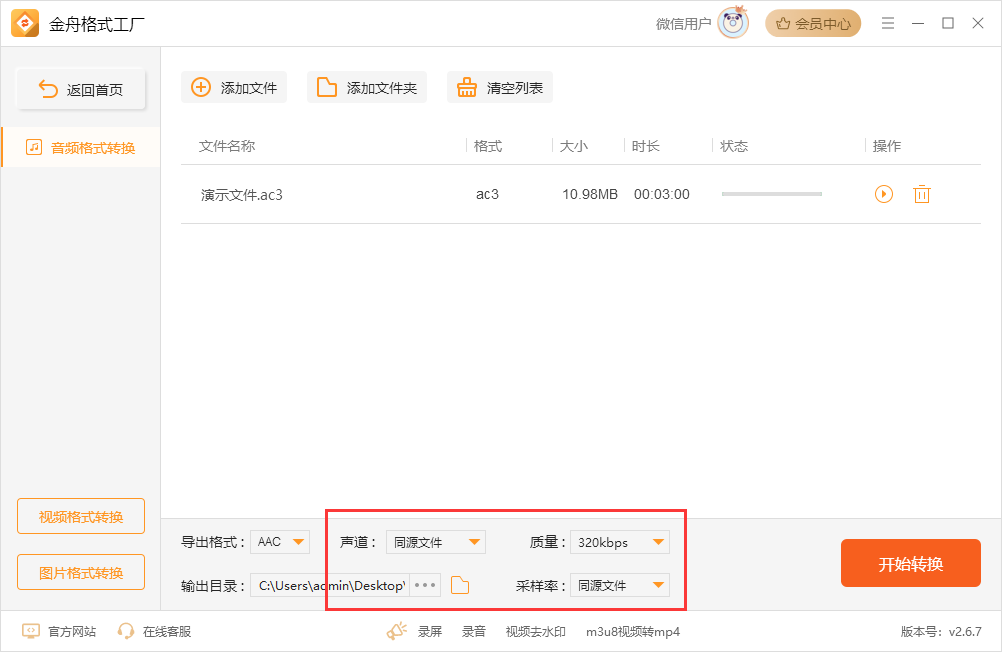
5.接下来,设置文件导出目录。软件提供了默认目录和自定义目录的选择,方便用户根据实际需求进行设置。

6.完成所有设置后,点击软件右下角的"开始转换"按钮,开始转换过程。

7.等待片刻,AC3文件将成功转换为AAC格式。相关提示将弹出,您可以通过点击"前往导出文件夹"按钮查看转换后的文件。
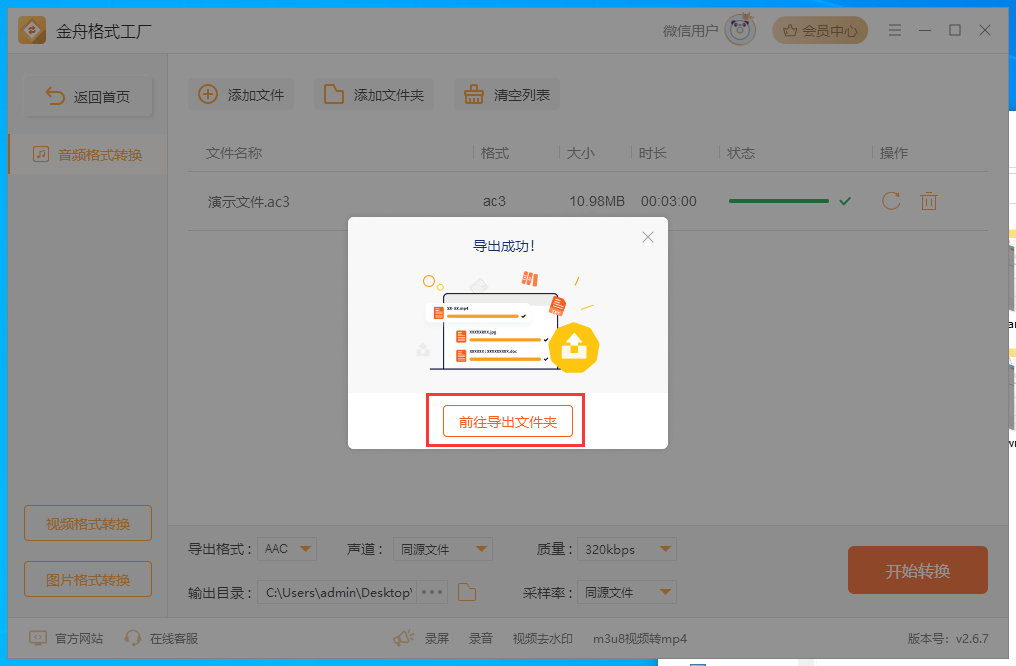
8.最后,右键点击导出的AAC文件,选择"属性"以确认文件的当前格式。
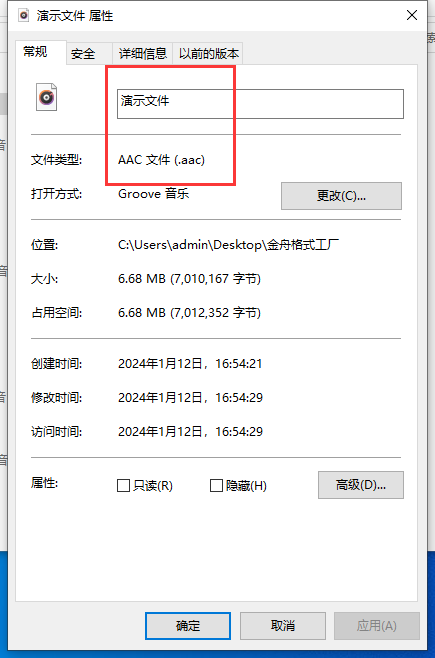
通过以上步骤,您成功地将AC3音频文件转换为AAC格式。希望这篇文章对您在音频格式转换过程中提供了清晰的指导。如需更多关于音视频格式教程,敬请关注金舟办公官网。
推荐阅读:








































































































 官方正版
官方正版
 纯净安全
纯净安全







